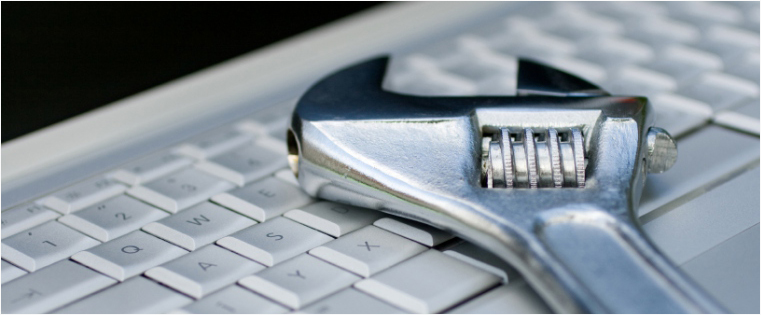模拟可以定义为真实世界或系统的复制。在许多上下文中使用模拟,并且可用于为测试,培训和优化,高端技术,复杂机械和软件应用程序创建模拟环境。由于大多数仿真是计算机生成的,它们是包含在您的电子学习计划中的理想元素。
利用培训计划中的模拟为员工提供在安全的环境中克服现实世界挑战的机会,磨练他们的技能,并以自己的步伐直观地探索过程中的每个步骤。当创建数字学习课程时,电子学习专业人员在脑海中有一个关键目标:对学习者产生最大影响。无论主题、性能目标或金钱限制,这一目标都是相同的。
作为一个组织,你希望你的电子学习课程给你的员工带来积极的变化,并为他们提供卓越的电子学习体验。在您的教学设计中使用模拟是实现这一点的最佳方法之一。模拟为学习者提供了一个机会来检查他们的选择、行为和行动在现实环境中可能产生的影响。最重要的是,模拟通过提供一个安全的环境来消除风险,学习者可以在此环境中练习,直到他们准备好在工作空间中执行任务。
然而,生成软件模拟可能是一个具有挑战性的前景。与其他形式的培训不同,其中学习者是观众,在基于模拟的培训中,他们是积极参与者。为了与培训有效接触,必须与目标受众使用的设备的范围完全兼容。模拟中的可操作组件可以使多设备兼容性成为挑战。
和Adobe Captivate.,您可以担心学习者参与和设备兼容性的担忧,并专注于开发一个非常适合您培训需求的电子学习培训计划。
模拟变得简单了
生成A.使用Adobe Captivate软件仿真与录制有关应用程序的“如何”视频一样简单。只需从Captivate的欢迎屏幕中选择“软件仿真”选项,开始创建模拟。下一个屏幕将为您提供各种选项,允许您定义模拟的参数。Captivate将提示您选择:要模拟的应用程序,以录制中包含的应用程序区域,无论您是否希望包含音频语音,以及您希望学习者的交互程度。一旦您选择了选择,您就可以立即开始进行模拟!从这一点开始,应用程序中的所有操作都将智能地录制和保存由Captivate。
只要停止录制,Captivate将自动从输入中创建培训仿真。选择预览选项以查看和测试模拟。正如您开始,您将看到模拟需要您的初始输入,用户。请记住,此模拟将允许用户仅在录制时执行的函数。一旦用户通过可操作部分悬停鼠标,弹出文本将提示他们采取动作。这些弹出窗口在应用程序的后续层中继续,通过模拟引导用户。应用程序的实时输出将根据用户输入进行更改。
所有弹出窗口和提示都由Captivate基于录制期间的操作自动生成。更喜欢提示不同?只需使用Captivate的任何自定义模拟工具修改提示即可。一旦完成,完成得很好 - 您已成功创建了一个全功能的软件模拟!
为您的电子学习需求,选择CaptiaTate以简单有效地以多种学习模式生成强大的软件模拟,所有这些都在单个记录会话中。捕获所有屏幕屏幕操作,包括鼠标移动,系统音频和键盘活动。所有这一切,同时休息,确保使用Adobe Captivate,最低输入能够产生最大的影响。